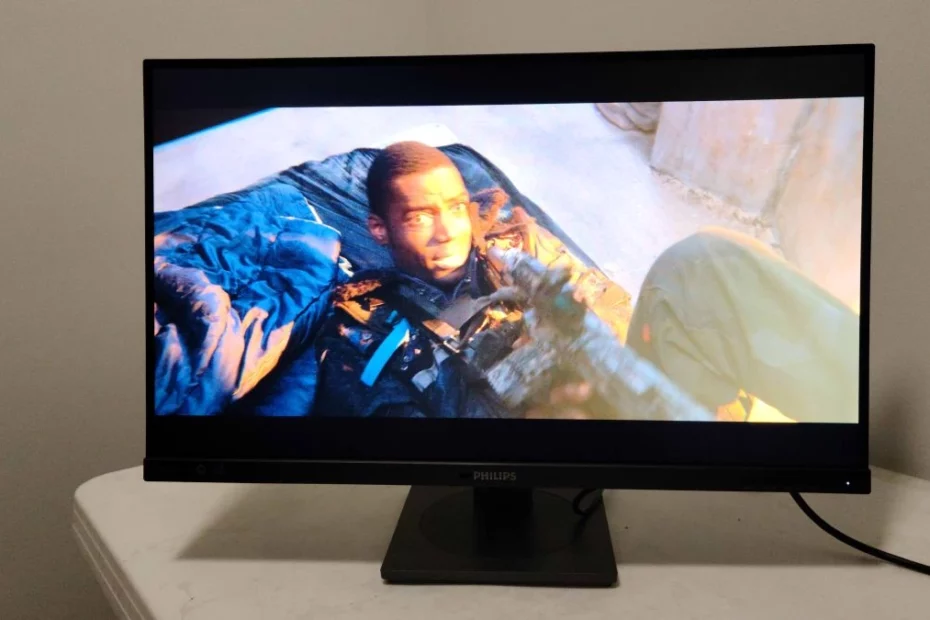Nasz werdykt
Philips Brilliance 279P1 to monitor klasy średniej charakteryzujący się solidną jakością wykonania, dobrą jakością obrazu i pokryciem kolorami oraz przyzwoitą dokładnością. Wyróżnia się czterema portami USB 3.2 pobierania danych i portem USB Type-C. W połączeniu z wszechstronną podstawą, 279P1 jest świetnym koniem pociągowym.
Do
+ Świetna, regulowana podstawka
+ Wbudowany koncentrator USB do ładowania urządzeń
+ Cienkie ramki
+ Dokładne śledzenie w skali szarości
Przeciwko
– Niezgrabne OSD
– Brak HDR
– Kontrast mógłby być wyższy
W biurze domowym kluczowa jest produktywność. Istnieje wiele produktów, które starają się wykonać wiele zadań i utrzymać porządek na biurku: kamera internetowa z mikrofonem, klawiatura z gładzikiem. Co powiesz na monitor, który jest również koncentratorem ładowania USB-C?
Philips Brilliance 279P1 chce wypełnić tę przestrzeń w Twoim domowym biurze. Obecnie dostępny za 350-380 USD, wydaje się konkurować z najlepszymi budżetowymi monitorami 4K z wbudowanymi głośnikami i czterema portami USB 3.2 do ładowania urządzeń. Oznacza to, że podczas pracy możesz ładować smartfon lub tablet, a nawet laptop obsługujący USB-C. To drugie oznacza, że możesz przejść od mobilności z ekranem laptopa do pracy na jasnym 27-calowym monitorze z jedną szybką wtyczką.
Ten monitor nie jest jednak wszystkim dla wszystkich. To nie jest najlepszy monitor do gier 4K, ponieważ maksymalna częstotliwość odświeżania osiąga 60 Hz i nie ma Adaptive-Sync (takiego jak FreeSync lub G-Sync ). I w przeciwieństwie do wielu ekranów 4K, nie ma obsługi HDR. Ostatecznie nie jest to najlepsze rozwiązanie dla profesjonalnych artystów, którzy potrzebują idealnego koloru i jasności do swojej pracy, lub dla zaawansowanych graczy. Zamiast tego model 279P1 jest produktem zwiększającym produktywność, najlepiej pomagającym w codziennej pracy.
Philips Brilliance 279P1 (Philips) w Amazon za 459,99 USD
Specyfikacja Philips Brilliance 279P1
Typ panelu / podświetlenie
IPS / W-LED
Rozmiar ekranu / współczynnik proporcji
27 cali / 16:9
Maksymalna rozdzielczość i częstotliwość odświeżania
3840 × 2160 przy 60 Hz
Natywna głębia i gama kolorów
8-bitowy +A- FRC/ sRGB
Czas odpowiedzi (GTG)
4ms
Maksymalna jasność
350 nitów
Kontrast
1000:1
Głośniki
2x 3WE
Łączność
2x HDMI 2.0, 1x DisplayPort 1.4, 1x USB Type-C 3.2 Gen 2 (upstream), 4x USB 3.2, 1x gniazdo 3,5 mm
Pobór energii
26W
Wymiary (SxWxG z podstawą)
24,1 x 21,1 x 8,9 cala (613 x 537 x 225 mm)
Waga
16,54 funta (7,52 kg)
Gwarancja
4 lata
Montaż i akcesoria
Po wyjęciu z pudełka, 279P1 jest prosty w montażu i nie wymaga żadnych dodatkowych narzędzi. Występuje w trzech częściach: monitor, podstawka i podstawa. Podstawkę mocujesz do podstawy za pomocą wbudowanej śruby ręcznej. Gdy to zrobisz, zatrzaśnij podstawkę z tyłu monitora. Mała wypustka na uchwycie montażowym stojaka pozwala łatwo zdjąć go z monitora, jeśli być może chcesz użyć uchwytu VESA 100 x 100 mm, aby umieścić monitor na ścianie lub innym ramieniu monitora.
Monitor jest również wyposażony w kabel zasilający, kable HDMI i DisplayPort oraz kabel USB-C do USB-C/USB-A – kabel USB-C z zawsze podłączonym kluczem USB-A.
Produkt 360
Przód Philips Brilliance 279P1 jest czysty i prosty. Wszystko jest czarne, bez innych kolorów, które mogłyby rozbić. Ramki górne i boczne mają grubość 0,25 cala, co jest dość cienkie. Na dole znajduje się prawie 1-calowy pasek, na którym znajdują się logo Philips i fizyczne elementy sterujące.
Te elementy sterujące składają się z pięciu przycisków: zasilania, menu ekranowego (OSD), PowerSensor, wejścia i SmartImage. Przycisk PowerSensor włącza funkcję przyciemniania monitora, jeśli nie wykryje on nikogo przed nim, a także przesuwa się w górę w menu OSD. Następny przycisk zmienia sygnał wejściowy lub przechodzi w dół menu. Przycisk SmartImage przełącza się między różnymi trybami wyświetlania monitora (więcej o tych w sekcji OSD poniżej).
Większość portów znajduje się z tyłu monitora, pod krawędzią skierowaną w dół. To sprawia, że jest nieco trudniej do nich dotrzeć, ale nie jest to złamanie umowy. Patrząc na monitor od tyłu, port zasilania znajduje się po lewej stronie. Po prawej stronie od miejsca, w którym łączy się podstawka, znajdziesz dwa porty HDMI, jeden DisplayPort, port USB-C, port Ethernet (tak, naprawdę), wyjście audio 3,5 mm i dwa porty USB 3.2. Pozostałe dwa porty USB 3.2 są bardziej dostępne, ponieważ znajdują się po lewej stronie monitora. Wreszcie, w prawym dolnym rogu znajduje się gniazdo blokady Kensington.
Jeśli chodzi o podstawkę 279P1, firma Philips zapewnia doskonałe wyniki. Wysokość można regulować w górę lub w dół, od około 2 cali do 7 cali. Monitor przechyla się o 5 stopni w Twoją stronę i do 35 stopni w tył. Sama podstawa obraca się o 180 stopni w dowolnym kierunku, a ekran można obracać o 90 stopni w dowolnym kierunku, co pozwala korzystać z monitora w trybie pionowym lub poziomym. Jest to niezwykle elastyczna podstawa, biorąc pod uwagę wszystkie aspekty, która pozwala umieścić wyświetlacz dokładnie tam, gdzie jest potrzebny.
Funkcje OSD
Funkcje menu OSD są sterowane przez wspomniane wcześniej przyciski na monitorze, które mają wiele funkcji operacyjnych. Przycisk OSD wywołuje menu monitora i wybiera opcje w menu. Przycisk PowerSensor włącza funkcję, która przyciemnia monitor, jeśli nie wykryje przed nim użytkownika. (Przesuwa się również w górę menu OSD.) Następny przycisk zmienia sygnał wejściowy lub przesuwa się w dół w obrębie menu.
Przycisk SmartImage przełącza pomiędzy trybami wyświetlania monitora: EasyRead, Office, Photo, Movie, Game, Economy, LowBlue Mode i SmartUniformity. EasyRead jest przeznaczony do czytania plików PDF i dokumentów, zwiększania ostrości i kontrastu oraz przełączania na chłodniejszą temperaturę kolorów. Office jest podobny do EasyRead, z niższą jasnością i cieplejszą temperaturą kolorów. Zdjęcia, Filmy i Gry są dostosowane do tych konkretnych typów treści, w zależności od trybu, w którym się znajdujesz, kładąc nacisk na nasycenie kolorów, jasność lub czas reakcji. Ekonomiczny obniża jasność i podświetlenie, aby oszczędzać energię. LowBlue nadaje ekranowi żółtawy odcień, ponieważ stara się zmniejszyć ilość niebieskiego światła, które może powodować zmęczenie i uszkodzenie oczu. Wreszcie SmartUniformity próbuje skorygować wszelkie drobne różnice w kolorze i jasności na ekranie. szczerze
Pełne OSD powiela niektóre funkcje dostępne na przyciskach. Po otwarciu menu dostępne są opcje PowerSensor, LightSensor, LowBlue Mode, Input, Picture, Audio, Color, Language, OSD Setting, USB Setting. PowerSensor, tryb LowBlue i wejście są już objęte fizycznymi przyciskami. LightSensor wykorzystuje wbudowany czujnik do dostosowania jasności obrazu do warunków oświetlenia w pomieszczeniu; możesz go włączyć lub wyłączyć.
Ustawienia obrazu umożliwiają bezpośrednie ustawienie jasności, kontrastu, ostrości, zmianę czasu odpowiedzi (Wyłączone, Szybkie, Szybsze, Najszybsze), gamma, orbitowanie pikseli i overscan. Kolor umożliwia niezależne ustawienie RGB, stopniową zmianę temperatury kolorów (Native, 5000K, 6500K, 7500K, 8200K, 9300K, 11500K) lub włączenie sRGB. Ta ostatnia zastępuje wybór temperatury kolorów, zmieniając ją na „Natywną”, gdy jest włączona. Jest to ustawienie domyślne i to, z czym korzystałem przez większość moich testów.
Inne opcje ustawień pozwolą Ci poruszać OSD po ekranie, zmieniać jego przezroczystość, przełączać porty USB między trybami 3.2 i 2.0 oraz ustawiać jasność diody LED zasilania.
Praktyczny
Biorąc pod uwagę miejsce, jakie ma zajmować ten monitor, nie zacząłem testować Philips Brilliance 279P1 od podpięcia go do mojego biurka. Zamiast tego zdecydowałem się zacząć od portu USB-C, który ładuje się z mocą do 90 W – blisko maksimum 100 W. Za pomocą kabla USB-C dołączonego do monitora podłączyłem iPada Air do monitora. iPad odzwierciedla tylko ekran, w przeciwieństwie do pracy jako drugi ekran; więc wszystko, co zrobiłem na iPadzie, było również widoczne na 279P1. Biorąc pod uwagę, że ekran iPada ma inne proporcje niż monitor Philipsa, pojawiło się kilka filarów.
279P1 ma jasną, matową powłokę przeciwodblaskową, więc odbicia nie są tak złe, jak w przypadku niektórych bardziej błyszczących ekranów. Tekst iPada wyglądał ostro i wyraźnie na monitorze bez użycia zwiększonych ustawień ostrości na samym monitorze. Jeśli chodzi o czystą lekturę, ten monitor jest zwycięzcą, dzięki czemu można łatwo wybrać stosunkowo mały tekst, taki jak słowa w moich wielu, wielu zakładkach Safari.
Moim kolejnym krokiem było podłączenie 13-calowego MacBooka Pro do tego samego połączenia. W przeciwieństwie do iPada, MacBook obsługuje 279P1 jako drugi monitor. (Możesz też po prostu odbić ekran swojego laptopa, jeśli chcesz.) Monitor, którego używałem do MacBooka przed testowaniem 279P1, miał podstawę, która nie jest tak regulowana, z dość statyczną wysokością i bez obrotu. Model 279P1 był znacznie łatwiejszy do umieszczenia w wygodnej pozycji i korzysta z połączenia USB-C, które jednocześnie napędza wyświetlacz i ładuje laptopa. Ponownie podobały mi się obrazy, które były jasne i ostre, bez zauważalnych problemów.
Chociaż ten monitor nie jest przeznaczony do gier, podłączyłem mój najlepszy komputer do gier (z Windows 10) przez HDMI, aby wypróbować kilka filmów i gier. Ładowanie Strażników Galaktyki Cz. 2, okazało się, że wyniki są, no cóż, w porządku. Kontrast był przyzwoity na tym monitorze (oceniony przez firmę Philips na 1000:1 i odnotowany jako nieco niższy w naszych testach poniżej), ale to nie wystarczyło, aby zapewnić imponującą czerń lub kinowy wygląd podobny do nowoczesnego telewizora HDR lub jednego z najlepszych HDR monitory.
Żywość i nasycenie kolorów wypadły nieco lepiej, a złote i czerwone refleksy planety Ego oferują niezły pop. Czerwień była nieco silniejsza i bardziej nasycona w ogólnym obrazie niż zwykle, wpływając na niektóre odcienie skóry. Sam Star-Lord został popchnięty w kierunku brązowego, bardziej opalonego odcienia skóry.
Jeśli chodzi o gry, uruchomiłem grę Immortals Fenyx Rising firmy Ubisoft, działającą na karcie graficznej Nvidia GeForce RTX 3070. Gra jest bardziej kolorowa, co czyni ją solidnym tytułem do przetestowania monitora. Świat jest w całości ukształtowany w żywych fioletach, zieleniach i błękitach. Jaśniejsze kolory dobrze tu błyszczały, a lśniące, zielone pola Doliny Wiecznej Wiosny ukazywały się z obfitym nasyceniem. Zauważyłem żółtawy odcień, ale nic złego. Istniała również dobra separacja kolorów między świecącymi niebieskimi skrzydłami Fenyxa a krajobrazami w tle.
Ładując Resident Evil 2, zauważyłem, że głęboka czerń niektórych scen była nieco rozmyta. Tego można się spodziewać po panelach IPS, które zazwyczaj nie mogą konkurować z głębszą czernią i wyższymi współczynnikami kontrastu paneli VA.
Ogólnie rzecz biorąc, myślę, że 279P1 wykonał świetną robotę, wyświetlając jaśniejsze odcienie Immortals Fenyx Rising i Resident Evil 2, ale nie udało mu się pokazać atramentowej czerni Departamentu Policji Szopów.
Pamiętaj jednak, że nie ma tutaj Adaptive-Sync do walki z rozrywaniem ekranu, więc jeśli nie masz 60 klatek na sekundę (fps), możesz zauważyć artefakty. Chociaż wypychanie 4K przy 60 klatkach na sekundę lub większej będzie również wymagało przyzwoitej karty graficznej (zobacz naszą listę najlepszych kart graficznych, aby uzyskać zalecenia). Ten wyświetlacz jest wystarczająco dobry, aby zwykli gracze mogli trochę pograć, gdy nie działają, ale poważni gracze powinni wybrać coś specjalnie nastawionego na granie. Oprócz Adaptive-Sync brakuje Ci także funkcji takich jak HDR, które zawiera wiele monitorów do gier 4K.
Wbudowane 3-watowe głośniki są w porządku. Są przyzwoicie głośne i zdecydowanie wystarczająco dobre do rozmów Zoom lub ogólnego oglądania na YouTube. Ale bas nie ma w sobie tony siły, a wysokie i średnie mieszają się ze sobą podczas odtwarzania muzyki na Spotify. Nie są jednak złe i sprawdzą się w okamgnieniu, jeśli nie masz świetnego zestawu słuchawkowego lub doskonałego systemu dźwiękowego.
Jasność i kontrast
Nasze testy obejmują użycie kolorymetru Portrait Displays SpectraCal C6. Aby przeczytać szczegółowe informacje o naszych testach monitorów, zapoznaj się z artykułem Wyjaśnienie testowania wyświetlacza: Jak testujemy monitory komputerowe. Na drugiej stronie opisujemy testy jasności i kontrastu.
W tym porównaniu porównaliśmy 279P1 z HP U28 i Dell S2721QS. Oba konkurencyjne monitory obsługują HDR, ale mają stosunkowo niską jakość i są monitorami IPS, takimi jak 279P1.
Philips zajął ostatnie miejsce pod względem maksymalnej jasności, ale nie jest to zaskakujące, biorąc pod uwagę, że nie ma nawet symbolicznej obsługi HDR. Z 368,2 nitami, plasuje się nieco powyżej własnej oceny Philipsa wynoszącej 350 nitów i zaledwie 24 nitów za pretendentem do drugiego miejsca. Jednak HP jest znacznie jaśniejszy niż nasz przegląd.
Poziomy czerni są porównywalne wśród naszych trzech monitorów porównawczych, przy czym 279P1 jest na ostatnim miejscu, zaledwie o włos za Dellem. To jednak niewielka różnica.
Spowodowało to jednak, że 279P1 również znalazł się w tyle w porównaniu współczynnika kontrastu. Uważamy, że kontrast jest ważnym czynnikiem wpływającym na jakość obrazu i wolelibyśmy, aby monitor IPS osiągnął co najmniej 1000:1, za co również Philips ocenia monitor; jednak przy 955.1:1, 279P1 nie jest zbyt daleko w tyle. Zarówno HP, jak i Dell wyciskają niezły kontrast, ponieważ 1100:1 jest całkiem niezły jak na budżetowy monitor IPS.
Śledzenie w skali szarości i gamma
Tutaj szczegółowo opisujemy nasze testy w skali szarości i gamma.
Mimo, że jest w tyle pod względem jasności i kontrastu, 279P1 wyróżnia się śledzeniem w skali szarości. Błąd skali szarości wynosi tylko 1,55 Delta E (dE), co oznacza, że błędy tutaj nie będą widoczne dla ludzkiego oka.
Gamma znajduje się w zakresie 1,9 zamiast ideału, którego szukamy, czyli 2,2. W naszych testach wystąpił silny spadek przy jasności około 70-95%, co oznacza, że na tych poziomach będzie trudniej uchwycić prześwietlenia, co skutkuje bardziej płaskim, rozmytym obrazem, co zauważyliśmy podczas niektórych gier.
Wszystkie monitory w naszym porównaniu wykazują dobre śledzenie w skali szarości, szczególnie w przypadku tańszych monitorów 4K. Ponieważ żaden z monitorów nie ma skali szarości dE równej 3 lub większej, nie zobaczysz żadnych problemów gołym okiem. Ale jeśli szukamy dziury w całym, HP U28 w trybie obrazu standardowego przejmuje koronę.
Tymczasem nasz wykres zakresu wartości gamma śledzi, jak blisko każdego monitora pozostaje ideał gamma 2,2 na wszystkich poziomach jasności. Philips jest tutaj w środku, a HP U28 nie wyróżnia się jako lider, a Dell ślizga się za włosami.
Dokładność gamy kolorów
Aby uzyskać szczegółowe informacje na temat naszych testów gamy kolorów i obliczeń objętości, kliknij tutaj.
Przy domyślnych ustawieniach punkt bieli w Philips 279P1 jest prawie punktowy. Przy nasyceniu 20% i wyższym jest spore przesycenie czerwieni, zwłaszcza przy nasyceniu 20-80%. Jest też trochę dodatkowego niebieskiego w punktach nasycenia 40-80%. Ponieważ błąd kolorów monitora wynosi 3,5 dE, powyżej widocznego progu 3 dE, bystre oczy mogą wychwycić te błędy, ale to wciąż przyzwoita wydajność w tej cenie.
Poza tymi problemami kolory monitora wyglądają dość dokładnie i trafiają we wszystkie zewnętrzne cele natywnej gamy kolorów sRGB.
Chociaż błąd koloru 3,5 dE nie jest zły dla ekranu w tej cenie, zarówno HP, jak i Dell nie wykazują żadnych widocznych błędów w sRGB. Dell S2721QS i HP U28 są poniżej progu 3dE dla widocznych błędów i prawie łeb w łeb.
W naszym teście głośności gamy kolorów widzimy, że Philips jest bardziej kolorowy niż Dell, ale w znikomym stopniu (odpowiednio 115,8% pokrycia sRGB w porównaniu do 114,8%). Tymczasem zasięg 77,42% DCI-P3 jest całkiem niezły, ponieważ nawet znacznie droższe monitory do gier, które testowaliśmy, mają trudności z osiągnięciem 80%.
Dolna linia
Biorąc pod uwagę, że nadal głównie pracujemy w domu, to dobry czas na polowanie na solidny monitor do komputera. Philips 279P1 to doskonały wybór, jeśli szukasz monitora produktywności. Stojak wyróżnia się możliwością regulacji wysokości, obrotu, obrotu i pochylenia. Służy również jako stacja dokująca z czterema portami USB 3.2 do ładowania innych urządzeń oraz portem USB-C, który może ładować laptopa lub tablet podczas jazdy tym wyświetlaczem. To doskonałe rozwiązanie do biura, jeśli przechodzisz z laptopa do pracy na komputerze stacjonarnym.
Brakuje Ci funkcji takich jak HDR, ale większość konkurencyjnych monitorów w tym przedziale cenowym i tak nie ma niesamowitego HDR. Jakość obrazu SDR jest wystarczająco dobra jak na tę cenę. Monitor nie jest tak jasny, jak niektórzy z jego bezpośredniej konkurencji, dokładność kolorów nie jest idealna, a kontrast jest nieco niższy, niż byśmy chcieli. Ale nadal zapewnia kolorowy obraz z niewielkimi problemami z dokładnością.
Ostatecznie Philips 279P1 jest wystarczająco dobry, aby konkurować z innymi ekranami 4K w tym przedziale cenowym, a zintegrowany koncentrator USB i świetna podstawka popychają go do przodu.